Normalmente en nuestro día a día la plantilla de scrum del VSTS es la que más se adapta a nuestras necesidades y nosotros a ella ;).
Pero en ocasiones surge el “ANTI SCRUM”, y en vez de pensar “que nos falta por hacer” en el flujo de trabajo nos vemos en la postura de reflejar las horas consumidas…
Luego de terminar un proyecto, un cliente nos ha pedido una bolsa de horas para realizar mejoras o para que les ayudemos con algunos procesos de integración… en fin, en algo que no sabemos “cuando debemos hacerlo, ni que hay que hay que hacer“, pero que por razones históricas nos colocan en la diana.
En fin, luego de varias sesiones de psicoanálisis, hemos aceptado que necesitamos apuntar las horas consumidas.
Algo que se hacía muy fácil en versiones de TFS on-premises y que durante un tiempo no era posible en la version cloud. Pero esos tiempos ya han pasado y a día de hoy nos cuesta imaginar escenarios donde no sea mejor el cloud.
Solución:
Modificamos el process template y reflejamos las horas en el momento en que finalizamos las tareas o bugs.
Posiblemente mucho que lo lean ya sepan cómo hacerlo, así que antes de ir al paso a paso dejo un comentarios.
A veces la necesidad de adaptar adaptar la plantilla de procesos está justificada, pero muchas de estas necesidades son malos hábitos, por tanto antes de ponerse a cambiar el process template, sugiero hacernos unas preguntas
- ¿Porque lo necesito cambiar?
- ¿En que es diferente mi proceso al consenso de mercado?
- ¿Porque no puedo cambiar mi proceso?
PASO a PASO
Creamos una plantilla de proceso a partir de la existente
Editamos el process template, agregando nuestro campo
Vamos a agregar para nuestro ejemplo un campo existente, pero se puede agregar uno nuevo si así lo requiere.
Movemos el campo para que luego se vea junto a “Remaining Work”, resultará más fácil de encontrar.
Repetimos los mismos pasos para cada tipo de Work Item ej: Task
Ya lo tenemos!!!!
Resultado
Ahora podemos crearnos nuestro proyecto, cambiar la plantilla de un proyecto existente o dejar puesto por defecto nuestra nueva plantilla.
Vista del WI Task
Vista del WI Bug
Notar que para ver nuestro campo en los listados, debemos seleccionarlo en la lista
Y así nos queda
Espero que esta entrada les sirva de ayuda..
En futuras entradas…
Como ver / sumarizar este campo en reportes.
Como puedo hacer este campo obligatorio en función del estado del WI (toca esperar…)

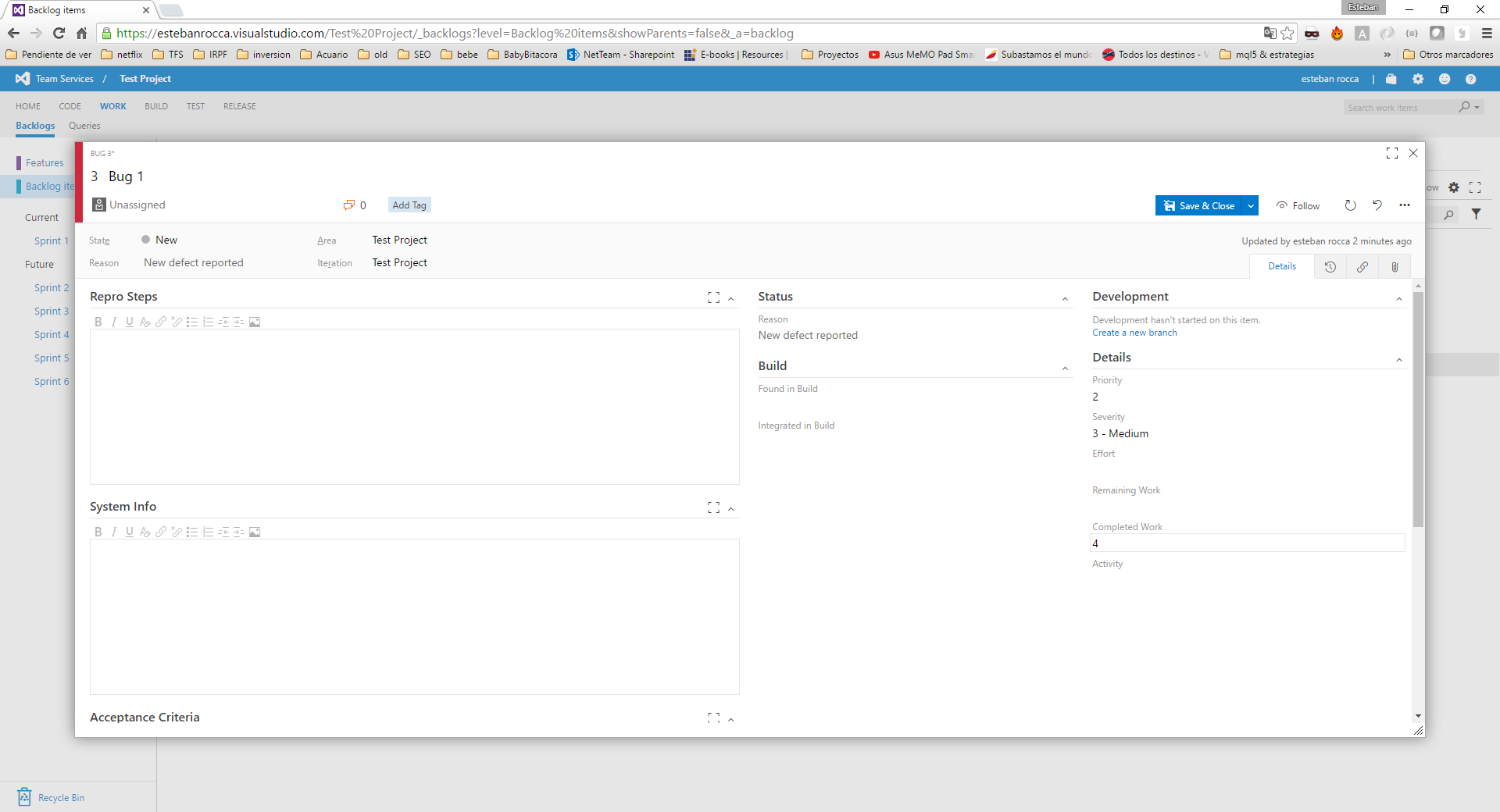
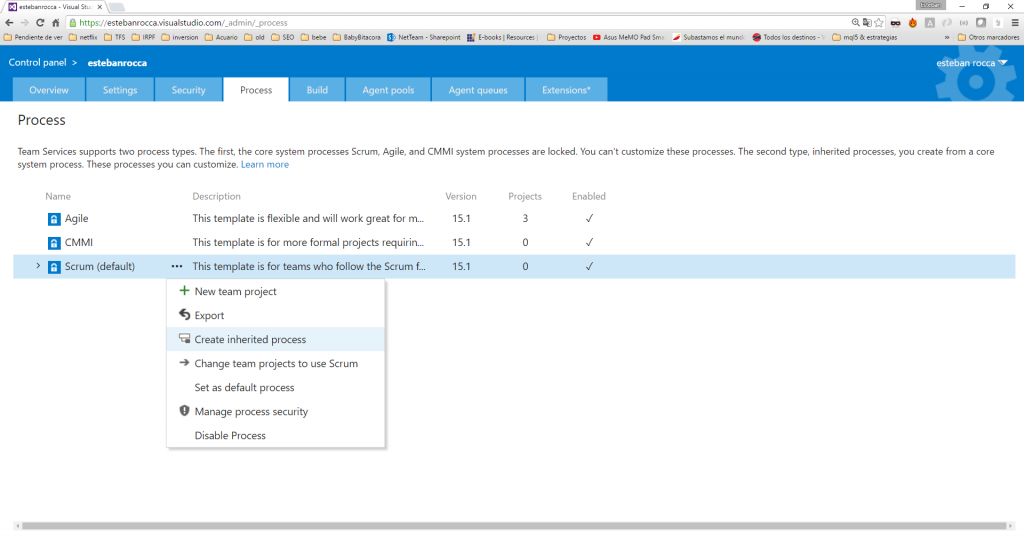
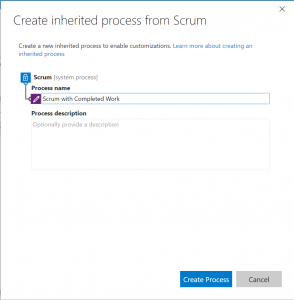
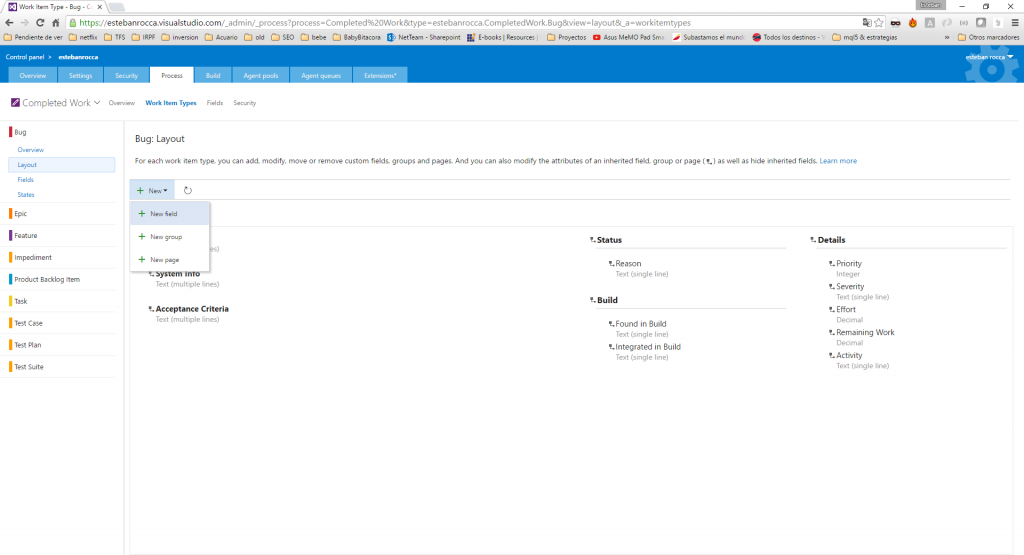
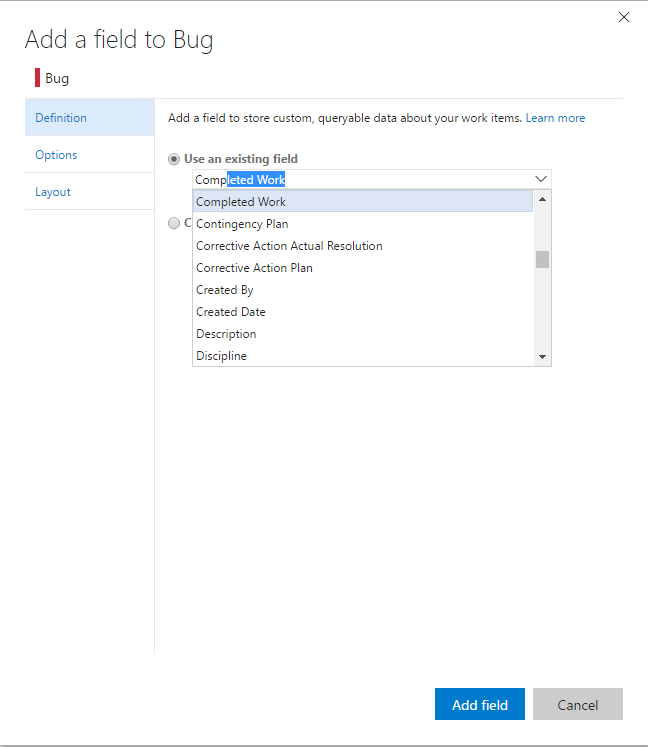
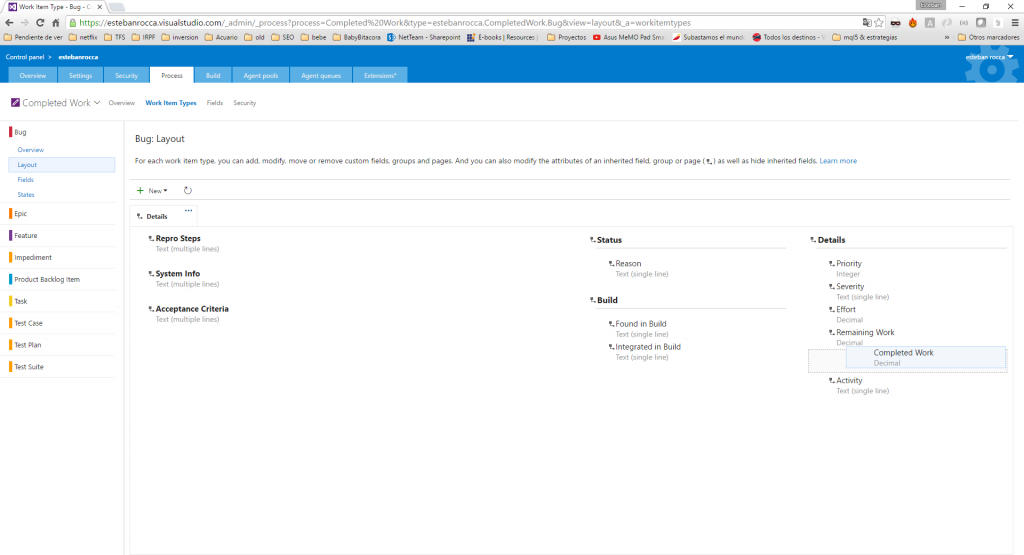
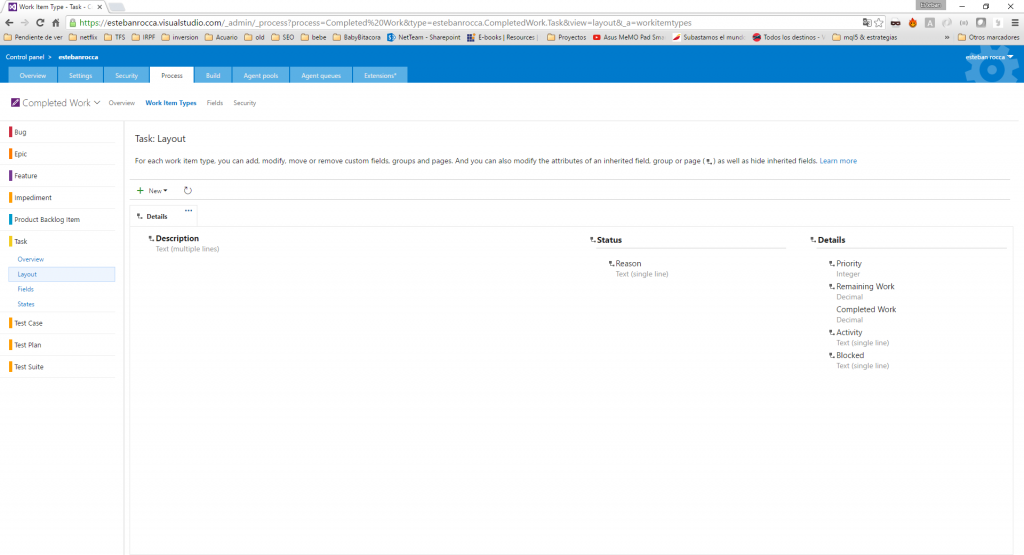
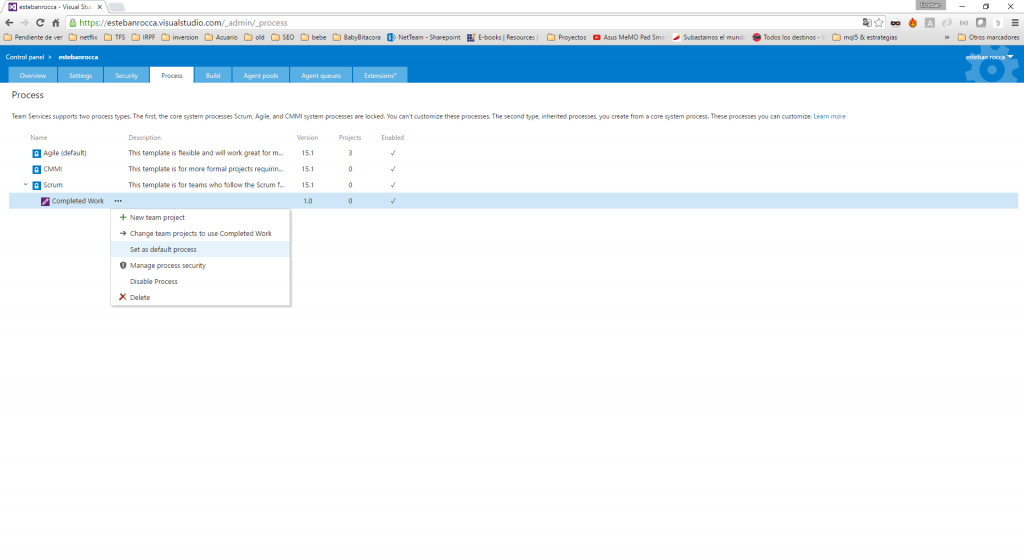
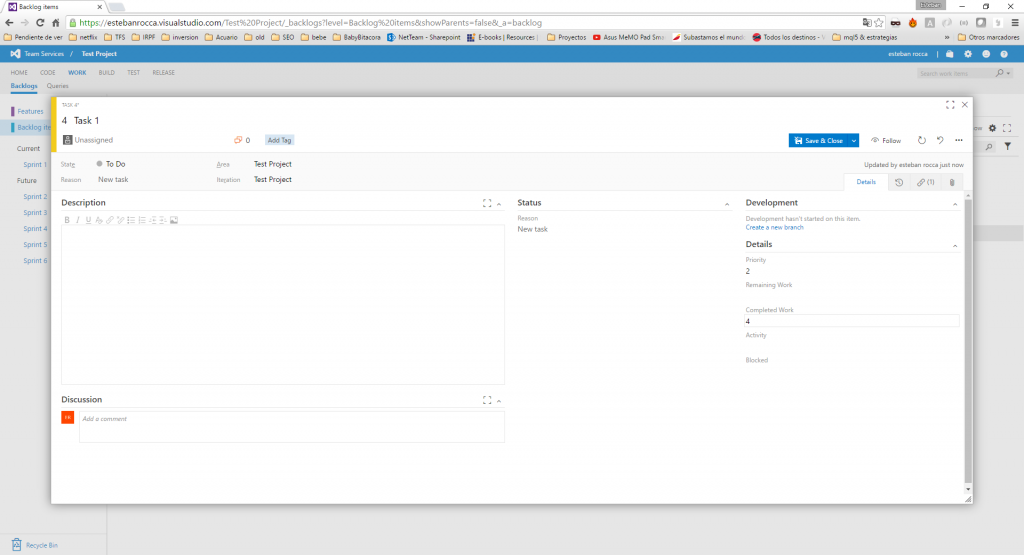
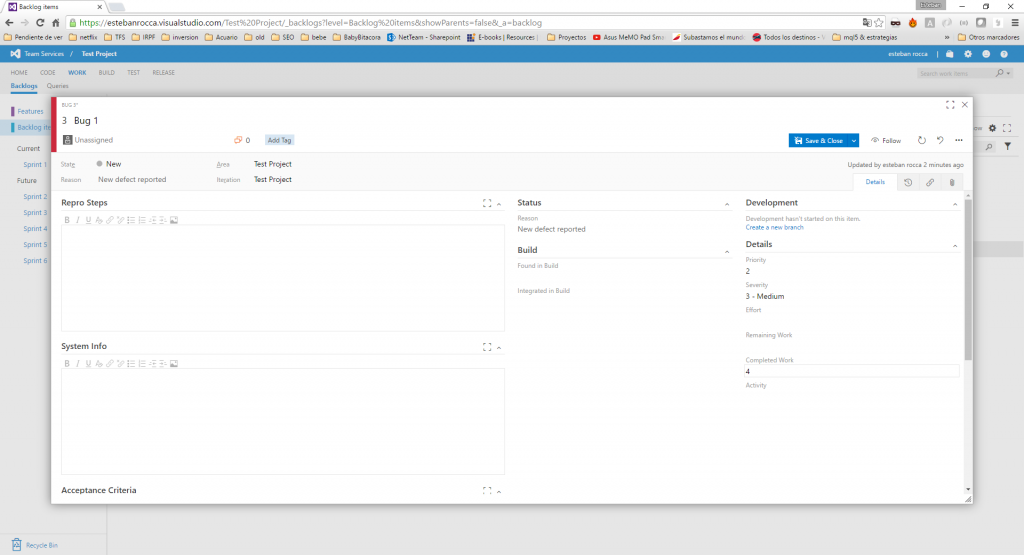
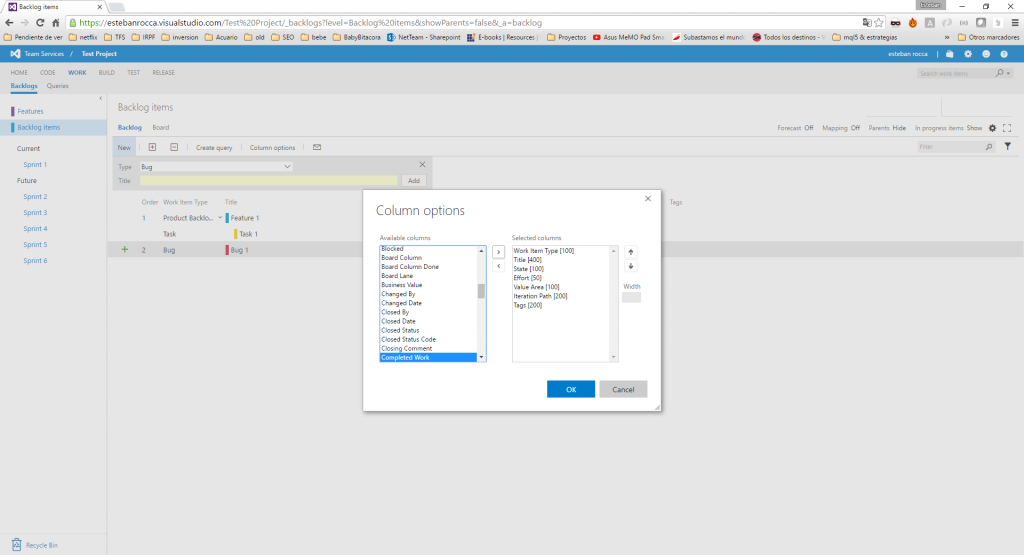
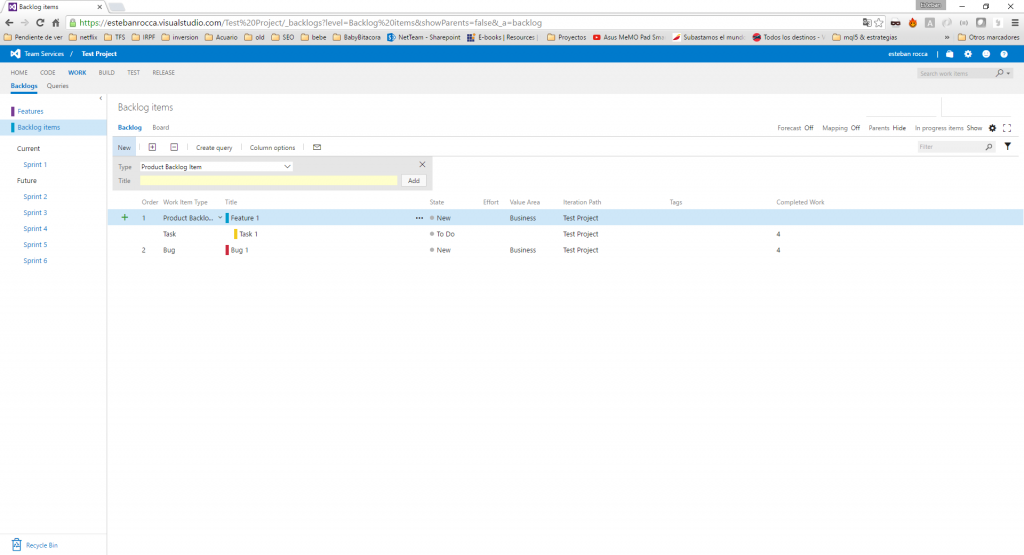
Deja un comentario